컴퓨터 화면에서 축소하는 방법
컴퓨터 화면에서 축소하는 방법: (How to Zoom out on Computer Screen: )컴퓨터(Computer) 화면이 확대된 이 문제에 직면하고 있다면 (예: 바탕 화면 아이콘이 크게 나타나고 인터넷을 검색할 때에도 모든 것이 크게 나타나면) 오늘 보게 될 올바른 위치에 있는 것입니다. 문제를 해결하는 방법. 단순히 화면 해상도를 변경하거나 실수로 확대했을 수 있으므로 이 오류의 특별한 원인은 없습니다.
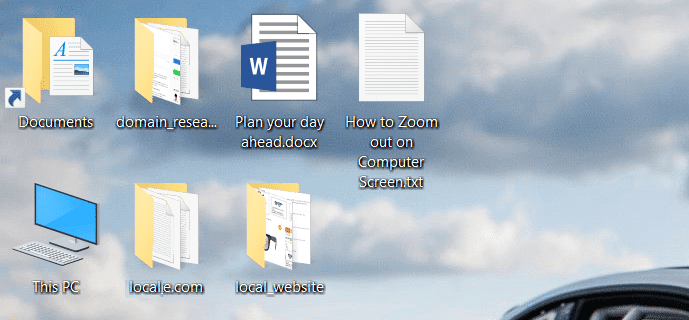
이제 이 문제를 축소하거나 이 가이드에 나열된 다양한 수정 사항을 시도하여 쉽게 해결할 수 있습니다. 문제는 사용자가 이 기능에 대해 알지 못하지만 걱정하지 마십시오. 이제 알게 될 것입니다. 따라서 시간을 낭비하지 않고 아래 나열된 가이드의 도움으로 컴퓨터 화면(Computer Screen) 을 축소하는 방법을 살펴보겠습니다 .
컴퓨터 화면에서 축소하는 방법
문제가 발생하는 경우에 대비 하여 복원 지점(create a restore point) 을 만드십시오 .
방법 1: 바탕 화면 아이콘 크기 조정(Method 1: Adjust the size of your desktop icons)
(Hold Ctrl)이 문제를 쉽게 해결할 수 있는 바탕 화면 아이콘의 크기를 (easily fix this issue.)마우스(Mouse) 휠로 조정하는 것보다 키보드에서 Ctrl 키를 누르고 있습니다.
참고:(Note:) 이 문제를 한 번에 해결하려면 Ctrl + 0 을 눌러 모든 것을 정상으로 되돌립니다.
방법 2: 디스플레이 해상도 변경(Method 2: Change your display resolution)
1. Windows Key + I을 눌러 설정(Settings) 을 연 다음 시스템을 클릭합니다 .(System.)

2. 이제 배율 및 레이아웃 아래의 " 텍스트, 앱 및 기타 항목의 크기 변경(Change the size of text, apps, and other items) " 드롭다운에서 " 100% (Recommended) "을 선택합니다.

3. 마찬가지로 해상도 에서 (Resolution)권장 해상도(Recommended resolution.) 를 선택합니다 .
4. PC를 재부팅하여 변경 사항을 저장합니다.
방법 3: 바탕 화면 아이콘 크기에 대해 작은 아이콘 선택(Method 3: Choose Small Icons for the size of desktop icons)
1. 바탕 화면의 빈 공간을 마우스 오른쪽 버튼으로 클릭하고 보기를 선택합니다.( View.)
2. 보기 메뉴에서 " 작은 아이콘(Small icons) " 또는 " 중간 아이콘(Medium icons) " 을 클릭하십시오 .

3. 이렇게 하면 바탕 화면(Desktop) 아이콘이 정상 크기로 돌아갑니다.
4. PC를 다시 시작하여 변경 사항을 저장합니다.
방법 4: PC를 이전 시간으로 복원(Method 4: Restore your PC to an earlier time)
1. Windows 키 + R을 누르고 " sysdm.cpl "을 입력한 다음 Enter 키를 누릅니다.

2. 시스템 보호(System Protection) 탭을 선택하고 시스템 복원을 선택합니다.( System Restore.)

3. 다음을 클릭하고 원하는 시스템 복원 지점(System Restore point) 을 선택합니다 .

4. 화면의 지시에 따라 시스템 복원을 완료합니다.
5. 재부팅 후 컴퓨터 화면을 쉽게 축소할 수 있습니다.(zoom out on computer screen easily.)
추천:(Recommended:)
- Windows 10에서 진입점을 찾을 수 없음 오류 수정(Fix Entry Point Not Found Error in Windows 10)
- YouTube 그린 스크린 비디오 재생 수정(Fix YouTube Green Screen Video Playback)
- Windows 10에서 Microsoft Security Essentials 제거(Uninstall Microsoft Security Essentials in Windows 10)
- 오류 C1900101-4000D와 함께 Windows 10 설치 실패 수정(Fix Windows 10 install Fails With Error C1900101-4000D)
그것이 컴퓨터 화면에서 축소하는 방법을(How to Zoom out on Computer Screen) 성공적으로 배웠지 만 이 게시물과 관련하여 여전히 질문이 있는 경우 댓글 섹션에서 자유롭게 질문하십시오.
Related posts
Fix Screen Goes Computer가 켜지면 잠을 자야합니다
컴퓨터 화면이 무작위로 꺼지는 문제 수정
Fix Computer은 여러 번 다시 시작될 때까지 시작되지 않습니다
Fix Computer iPhone을 인식하지 못함
Fix Computer Wo Windows 10에서 Sleep Mode로 이동하지 마십시오
Print Screen Windows 10에서 작동하지 않습니까? 7 Ways 그것을 수정하십시오!
왜 내 윈도우 10 Computer So Slow은?
5 Ways Windows 10에서 Screen을 분할합니다
Fix Windows Computer 경고없이 다시 시작하십시오
Fix DLL Windows Computer에서 찾을 수 없거나 누락되었습니다
Computer Restarts Randomly Windows 10 [해결]
Windows 10 Death Error의 Fix Blue Screen
Fix PC Stuck Getting Windows Ready에서 Computer를 끄지 마십시오
어떻게 Fix Monitor Screen Flickering Issue에
Fix Black Screen와 Cursor에 Startup
Death의 Blue Screen에서 Windows 10에서 Create Dump Files 구성하기
Fix Your Computer에는 Memory problem가 있습니다
Change Command Prompt Screen Buffer Size and Transparency Level
돕다! 거꾸로 또는 옆으로 화면 문제 [해결]
Bad Memory에 대한 Computer의 RAM 테스트
